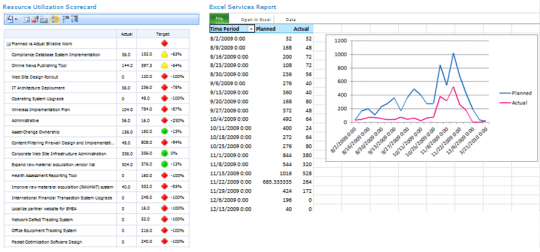Usando o Project Server 2010 com os Serviços PerformancePoint
Artigo original publicado na terça-feira, 29 de novembro de 2011
A postagem de hoje é de Denise Stendera, uma escritora da equipe de business intelligence do SharePoint. Obrigado, Denise!
Tem um projeto? Ao criar um Project Web App no SharePoint Server, você recebe automaticamente uma Central de Business Intelligence. Se os Serviços PerformancePoint estiverem configurados, você poderá usar o Dashboard Designer para criar painéis de gerenciamento de projeto.
Por exemplo, você pode criar um painel para controlar o uso de recursos do projeto, como o mostrado na seguinte imagem:
Usando o filtro de painel, os usuários podem selecionar um ou mais projetos para os quais eles desejam exibir o desempenho. O scorecard é atualizado para exibir as informações para os itens que estão selecionados no filtro. Por exemplo, se um usuário selecionar dois itens no filtro, o scorecard exibirá informações somente para os itens. Da mesma forma, se os usuários selecionarem todos os itens no filtro, o scorecard exibirá as informações de todos os projetos.
Curioso sobre como criar um painel como esse para sua organização?
Nós o fizemos da seguinte forma, em três etapas:
- Começamos instalando e configurando o Project Server 2010, conforme descrito em Implantar o Project Server 2010 em um ambiente de farm de servidores. Como parte desse processo, criamos um site do Project Web App (PWA) e configuramos os relatórios do Project Server.
- Em seguida, configuramos os Serviços PerformancePoint para funcionar em nosso ambiente, conforme descrito em Usar o Project Server com os Serviços PerformancePoint.
- Usando dados de exemplo do Microsoft Project 2010 Demonstration and Evaluation Installation Pack baixável, usamos os Serviços do Excel com os Serviços PerformancePoint para criar nosso painel. As etapas detalhadas estão incluídas em Controlar a utilização de recursos do projeto usando um painel interno dos Serviços do Excel, Serviços do PerformancePoint e do Project Server.)
- Usando o Excel, criamos, configuramos e publicamos uma pasta de trabalho no SharePoint Server. A pasta de trabalho usa uma conexão de dados externos com os dados dos quadro de horários do Project Server. Ela contém um relatório da PivotTable e um relatório do PivotChart comparando os horários planejados com os horários reais por período de tempo e por projeto.
- Usando o Dashboard Designer, criamos uma conexão de dados de Tabela do SQL Server.
- Usando a conexão de dados de Tabela do SQL Server no Dashboard Designer, criamos um scorecard. O scorecard contém o indicador principal de desempenho (KPI) que usa métricas calculadas.
- Usando a mesma conexão de dados no Dashboard Designer, criamos um filtro de painel.
- Usando o Dashboard Designer, criamos um relatório de Serviços do Excel para exibir o relatório da PivotTable e o relatório do PivotChart que criamos anteriormente.
- Usando o Dashboard Designer, criamos uma página de painel e adicionamos o scorecard, o relatório dos Serviços do Excel e filtro à página. Conectamos o filtro ao scorecard e publicamos o dashboard no SharePoint Server.
É muito fácil!
Consulte todos os detalhes em Controlar a utilização de recursos do projeto usando um painel. Também dê uma olhada em outras soluções e cenários de business intelligence na TechNet.
Boa sorte com a criação de painéis.
Denise Stendera
P.S. Estamos sempre interessados em seu feedback e sugestões. Use os comentários para nos dizer o que você acha e gostaria de ver. Você também pode nos enviar um email em mailto:docbi@microsoft.com.
Esta é uma postagem de blog traduzida. O artigo original encontra-se em Using Project Server 2010 with PerformancePoint Services